الطابعة تخرب نفسها بنفسها!
تعد طابعات HP من أفضل الطابعات عموما، ولكن..يشكو كثير من مستخدمي الطابعات الحبرية أيضا، بغلاء ثمن المحابر ، وعدم اقتصاديتها، وقد صممت طابعات HPطابعاتها بحيث لو وضع المستخدم حبرا مزيفا خربت نفسها، وهذا تعليل عام لكل الطابعات، فلم هذا الثمن المرتفع؟.
وقد تناهى لجوالك، أن أحد الأذكياء صمم حبرا في الصين، بحبث لايؤدي لخرابها بحال، فرفعت الشركة دعوة عليه، لكنه ربحها ،بعد فحص دقيق أمام المحكمة ، أن حجته أكثر إقناعا لحل تلك المشكلة.
موضوع منقول عن HP ذو صلة.
طابعات HP – مهام الطباعة عالقة في قائمة انتظار الطباعة (Windows)
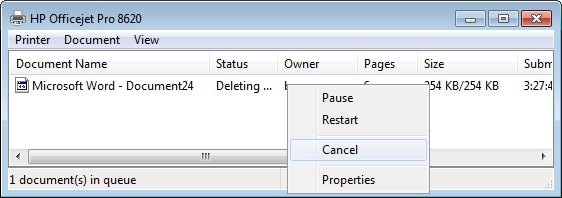
 اسمح لنا بأن نرشدك بواسطة الحل.
اسمح لنا بأن نرشدك بواسطة الحل.-
قم بإيقاف تشغيل الطابعة باستخدام زر الطاقة، ثم افصل سلك الطاقة الخاص بالطابعة عن مأخذ الطاقة.
-
احفظ عملك. بعد استخدام هذه الخطوات، يتم فقدان مهام الطباعة الحالية وستحتاج إلى طباعتها مرة أخرى.
-
افتح خدمات Windows باستخدام أحد الأساليب التالية:
-
ابحث في Windows عن الخدمات, وانقر فوق الخدمات في قائمة النتائج.
-
على لوحة المفاتيح، اضغط على مفتاح Windows (
![]() ) + R، واكتب services.msc في النافذة التي يتم فتحها، ثم انقر فوق موافق.
) + R، واكتب services.msc في النافذة التي يتم فتحها، ثم انقر فوق موافق.
-
-
مرر عبر قائمة الخدمات واعثر على الاسم Print Spooler (المخزن المؤقت للطباعة).
-
انقر بزر الماوس الأيمن فوق Print Spooler (المخزن المؤقت للطباعة) ثم حدد Stop (إيقاف).الشكل : تحديد Stop (إيقاف) لـ Print Spooler Service (خدمة المخزن المؤقت للطباعة)
![تحديد Print Spooler service (خدمة المخزن المؤقت للطباعة) في نافذة Service (الخدمة) من قائمة Name (الاسم) واستدعاء تحديد Stop (إيقاف).]()
-
بعد إيقاف الخدمة، أغلق نافذة الخدمة واستخدم Windows Explorer للاستعراض إلى C:\Windows\System32\Spool\PRINTERS.
-
احذف كل الملفات داخل مجلد PRINTERS (الطابعات).
-
قم بإيقاف تشغيل الكمبيوتر الخاص بك من نظام Windows.
-
تأكد من أن طابعتك تم فصلها لمدة 60 ثانية على الأقل، ثم قم بتوصيل سلك الطاقه بمأخذ الطاقة.
-
قم بتشغيل الطابعة باستخدام زر الطاقة الموجود على الطابعة.
-
قم بتشغيل الكمبيوتر وانتظر حتى يفتح Windows.
-
حاول الطباعة مرة أخر ولاحظ ما يحدث.
-
إذا تمكنت الطابعة من الطباعة، فهذا يعني أنك أنجزت عملك.
-
إذا علقت مهمة الطباعة مرة أخرى، فتابع إلى الخطوة التالية.
-
 وتشغيلها لإجراء عدة مهام لاستكشاف الأخطاء وإصلاحها على نحو تلقائي وسريع لحل هذه المشكلة. عند النقر فوق هذا الرابط، يتم تنزيل أداة HP Print and Scan Doctor باستخدام إمكانيات تنزيل متصفح الإنترنت الخاص بك.
وتشغيلها لإجراء عدة مهام لاستكشاف الأخطاء وإصلاحها على نحو تلقائي وسريع لحل هذه المشكلة. عند النقر فوق هذا الرابط، يتم تنزيل أداة HP Print and Scan Doctor باستخدام إمكانيات تنزيل متصفح الإنترنت الخاص بك.-
إذا تمكنت الطابعة من الطباعة، فهذا يعني أنك أنجزت عملك.
-
إذا علقت مهمة الطباعة مرة أخرى، فتابع إلى الخطوة التالية.
ملاحظة:
إذا كان الكمبيوتر لديك يستخدم نظام التشغيل Windows XP أو إصدارات سابقة من Windows، فلا تتبع هذه الخطوات. بدلاً من ذلك، ألغِ تثبيت برنامج الطابعة لديك مستخدمًا قائمة Add/Remove Programs (إضافة/إزالة برامج) في لوحة التحكم الخاصة بـ Windows. ثبّت برنامج الطابعة من قرص تثبيت الطابعة، أو من تنزيل للبرنامج كامل الميزات من موقع HP على الويب (إذا كان متوفرًا)، أو عبر إضافة الطابعة بواسطة ميزة Add hardware (إضافة أجهزة) الخاصة بـ Windows (برنامج تشغيل مضمّن).
-
إذا كانت الطابعة تتصل بالكمبيوتر باستخدام كبل USB، فافصل الكبل عن الطابعة.
-
ابحث في Windows عن الأجهزة وانقر فوق الأجهزة والطابعات في قائمة النتائج.
-
انقر بزر الماوس الأيمن فوق رمز الطابعة، وانقر فوق إزالة الجهاز.يقوم الكمبيوتر بإلغاء تثبيت برنامج الطابعة.
-
أعِد تشغيل الكمبيوتر.
-
انتقل إلى HP Support – Software & Drivers (الدعم في HP – البرامج وبرامج التشغيل) للعثور على برنامج الطابعة الذي يناسب طراز طابعة HP الخاصة بك وتنزيله.
-
ثبّت البرنامج وفقًا للإرشادات المتوفرة على موقع HP على الويب.
ملاحظة:
إذا كنت تستخدم اتصال USB، فقم بتوصيل الكبل فقط عند توفر إرشادات للقيام بذلك أثناء تثبيت البرنامج. -
حاول الطباعة مرة أخر ولاحظ ما يحدث.
-
إذا تمكنت الطابعة من الطباعة، فهذا يعني أنك أنجزت عملك.
-
إذا علقت مهمة الطباعة مرة أخرى، فتابع إلى الخطوة التالية.
-



 ) +
) + 